win10安装系统一直无限循环怎么办 win10安装系统无限循环的解决方法
时间:2025-01-01 12:21:40 159浏览 收藏
欢迎各位小伙伴来到golang学习网,相聚于此都是缘哈哈哈!今天我给大家带来《win10安装系统一直无限循环怎么办 win10安装系统无限循环的解决方法》,这篇文章主要讲到等等知识,如果你对文章相关的知识非常感兴趣或者正在自学,都可以关注我,我会持续更新相关文章!当然,有什么建议也欢迎在评论留言提出!一起学习!
解决Win10系统更新无限循环的有效方法
遇到Win10系统更新后无限重启循环?别担心,本文提供简单有效的解决方法。
- 系统更新重启失败:系统更新提示重启,但重启后仍无法完成安装。
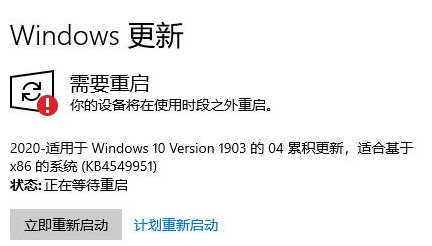
- 打开运行窗口:右键点击开始菜单,选择“运行”。
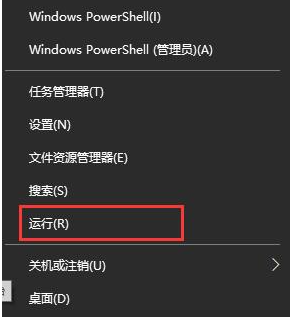
- 停止Windows Update服务:在运行窗口输入
services.msc,找到“Windows Update”服务,右键点击并选择“停止”。
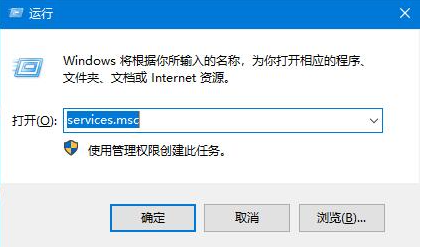
- 删除缓存文件:打开文件资源管理器,进入
C:\Windows\SoftwareDistribution文件夹,删除“Datastore”和“Download”两个文件夹。
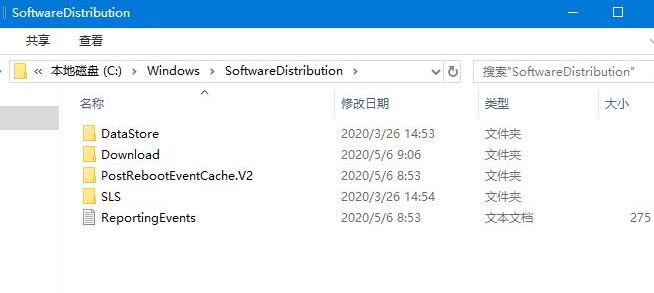
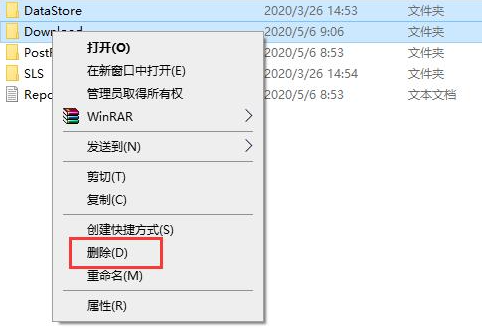
- 重启Windows Update服务:重新打开服务窗口,右键点击“Windows Update”服务,选择“启动”。然后打开Windows设置,进入“更新和安全”设置。
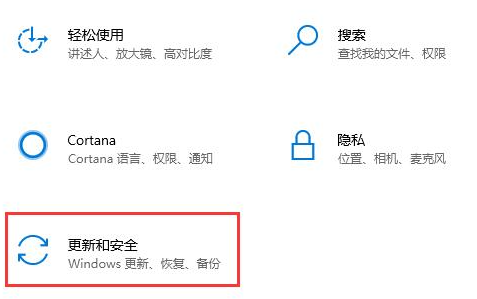
通过以上步骤,即可解决Win10系统更新无限循环的问题。
小编推荐:
Win10优化大师 (点击查看): 一款专业的Win10系统优化工具,提供系统功能开关、应用缓存清理、软件管理等多种实用功能,助您轻松优化Win10系统。
本篇关于《win10安装系统一直无限循环怎么办 win10安装系统无限循环的解决方法》的介绍就到此结束啦,但是学无止境,想要了解学习更多关于文章的相关知识,请关注golang学习网公众号!
相关阅读
更多>
-
501 收藏
-
501 收藏
-
501 收藏
-
501 收藏
-
501 收藏
最新阅读
更多>
-
315 收藏
-
453 收藏
-
126 收藏
-
448 收藏
-
418 收藏
-
501 收藏
-
487 收藏
-
239 收藏
-
135 收藏
-
266 收藏
-
421 收藏
-
111 收藏
课程推荐
更多>
-

- 前端进阶之JavaScript设计模式
- 设计模式是开发人员在软件开发过程中面临一般问题时的解决方案,代表了最佳的实践。本课程的主打内容包括JS常见设计模式以及具体应用场景,打造一站式知识长龙服务,适合有JS基础的同学学习。
- 立即学习 543次学习
-

- GO语言核心编程课程
- 本课程采用真实案例,全面具体可落地,从理论到实践,一步一步将GO核心编程技术、编程思想、底层实现融会贯通,使学习者贴近时代脉搏,做IT互联网时代的弄潮儿。
- 立即学习 516次学习
-

- 简单聊聊mysql8与网络通信
- 如有问题加微信:Le-studyg;在课程中,我们将首先介绍MySQL8的新特性,包括性能优化、安全增强、新数据类型等,帮助学生快速熟悉MySQL8的最新功能。接着,我们将深入解析MySQL的网络通信机制,包括协议、连接管理、数据传输等,让
- 立即学习 500次学习
-

- JavaScript正则表达式基础与实战
- 在任何一门编程语言中,正则表达式,都是一项重要的知识,它提供了高效的字符串匹配与捕获机制,可以极大的简化程序设计。
- 立即学习 487次学习
-

- 从零制作响应式网站—Grid布局
- 本系列教程将展示从零制作一个假想的网络科技公司官网,分为导航,轮播,关于我们,成功案例,服务流程,团队介绍,数据部分,公司动态,底部信息等内容区块。网站整体采用CSSGrid布局,支持响应式,有流畅过渡和展现动画。
- 立即学习 485次学习
